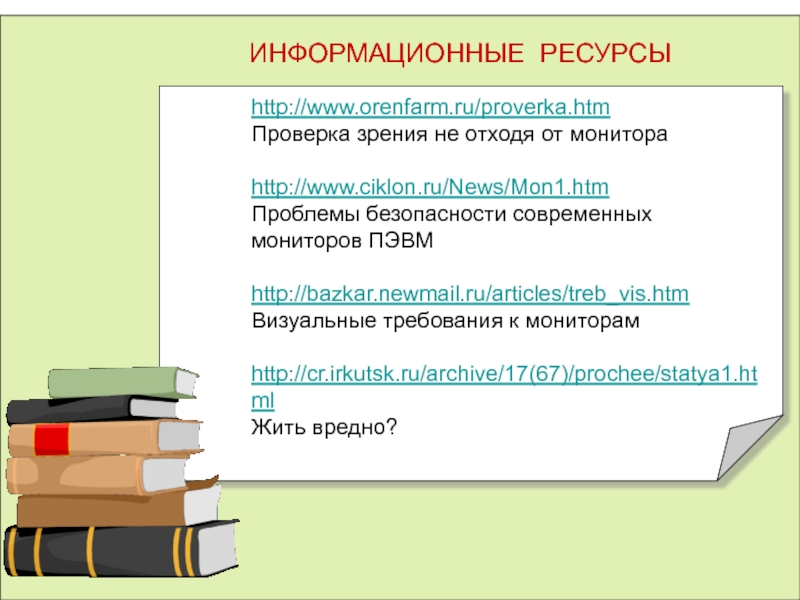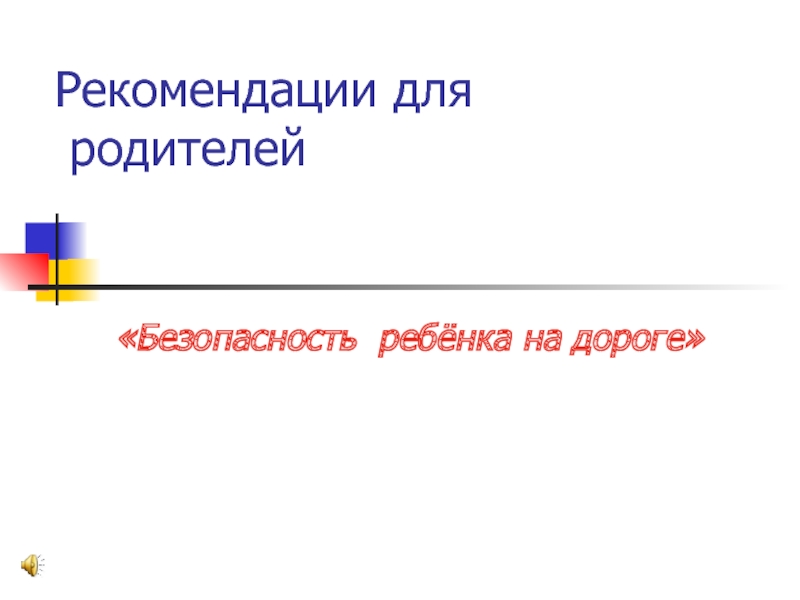- Главная
- Разное
- Дизайн
- Бизнес и предпринимательство
- Аналитика
- Образование
- Развлечения
- Красота и здоровье
- Финансы
- Государство
- Путешествия
- Спорт
- Недвижимость
- Армия
- Графика
- Культурология
- Еда и кулинария
- Лингвистика
- Английский язык
- Астрономия
- Алгебра
- Биология
- География
- Детские презентации
- Информатика
- История
- Литература
- Маркетинг
- Математика
- Медицина
- Менеджмент
- Музыка
- МХК
- Немецкий язык
- ОБЖ
- Обществознание
- Окружающий мир
- Педагогика
- Русский язык
- Технология
- Физика
- Философия
- Химия
- Шаблоны, картинки для презентаций
- Экология
- Экономика
- Юриспруденция
Организация рабочего места на уроках технологии презентация
Содержание
- 1. Организация рабочего места на уроках технологии
- 2. УРОКИ ТЕХНОЛОГИИ...
- 3. УРОКИ ТЕХНОЛОГИИ...
- 4. Существуют различные типы учебной мебели и рабочих мест
- 5. Классификация рабочих мест
- 6. Общие требования
- 7. Варианты расстановки рабочих мест
- 8. ПАРАМЕТРЫ РАБОЧЕЙ ЗОНЫ
- 9. Параметры парт в зависимости от группы роста учащихся
- 10. УРОКИ ТЕХНОЛОГИИ...
- 11. излучение: ❑ статическое
- 12. Вредные воздействия на зрение
- 13. Диаграмма проверки остроты зрения после 6
- 14. Причины нарушения зрения Причина развития близорукости -
- 15. Сколько времени можно проводить за ПК?
- 16. Врач - офтальмолог рекомендует ❑ Проверяйте
- 17. Влияние на позвоночник Вследствие долгого нахождения
- 18. Правильная посадка за ПК ❑ Необходимо
- 19. Положения рук ❑ Во время
- 20. Влияние на органы дыхания
- 21. Нервные расстройства Долгая работа
- 22. Категории тяжести работы По сложности
- 23. Связь между нарушениями здоровья и неблагоприятными
- 24. РАБОТА ЗА КОМПЬЮТЕРОМ... Количество цветов
- 25. На мониторе,
- 26. РАБОТА ЗА КОМПЬЮТЕРОМ... Преимущества жидкокристаллического LCD-монитора: (в
- 27. РАБОТА ЗА КОМПЬЮТЕРОМ... ПРЕИМУЩЕСТВА жидкокристаллического монитора: (в
- 28. РАБОТА ЗА КОМПЬЮТЕРОМ... НЕДОСТАТКИ жидкокристаллического монитора: 1-й:
- 29. УРОКИ ТЕХНОЛОГИИ...
- 30. Естественно расположить рабочее пространство «вокруг»
- 31. Положение монитора Монитор должен находиться на расстоянии
- 32. Освещение рабочего места Освещение не должно
- 33. 7 СОВЕТОВ
- 34. ПОДСТАВКА ДЛЯ
- 35. Рекомендации СЭС по организации рабочего места
- 36. Эргономика компьютерного класса
- 37. Положение компьютеров
- 38. Расположение рабочих мест
- 39. 2. Есть мудрое правило:
- 40. ИНФОРМАЦИОННЫЕ РЕСУРСЫ http://www.orenfarm.ru/proverka.htm
Слайд 2УРОКИ ТЕХНОЛОГИИ...
Раздел I. Эргономика учебного
Раздел II. Влияние длительной работы за ПК на здоровье.
Раздел III. Организация рабочего места за ПК.
СОДЕРЖАНИЕ
Слайд 3
УРОКИ ТЕХНОЛОГИИ...
ЧТО СЛЕДУЕТ УЧИТЫВАТЬ:
классификация рабочих мест учащихся
требования к учебному оборудованию
варианты расстановки
параметры рабочих зон
параметры парт
Раздел I. Эргономика учебного оборудования
Слайд 5
Классификация рабочих мест учащихся
на уроках технологии
Универсального назначения
Для практических занятий
Для теоретических
По функциональному назначению
По способу складирования
По установке крышки стола
По изменению основных размеров в зависимости от роста
По способу установки стола относительно сиденья
По способу трансформации
По форме крышки стола
По количеству мест за столом
По способу хранения личных учебных пособий
Для теоретических занятий
По конструктивно-технологическим признакам
Классификация рабочих мест учащихся
Слайд 6
Общие требования к учебному оборудованию
Мебель, учебное оборудование
должно быть эргономически правильно
Слайд 10
УРОКИ ТЕХНОЛОГИИ...
Раздел II. Влияние работы за ПК на здоровье
ЧТО СЛЕДУЕТ УЧИТЫВАТЬ:
на нервную систему
на дыхание
на позвоночник
на зрение
требования к монитору
организацию рабочих мест за ПК
Слайд 11
излучение:
❑ статическое электричество
❑ блики и мерцание
ультрафиолетовое и инфракрасное
рентгеновское
Вредные воздействия при работе за ПК:
Слайд 12
Вредные
воздействия
на зрение
Человек долго смотрит на экран. Глазные мышцы остаются
Из-за длительной работы за ПК развивается зрительное утомление. Оно способствует близорукости.
А также головной боли, раздражительности и нервному напряжению.
Снижение остроты зрения происходит после 2 часов непрерывной работы за ПК
Слайд 13Диаграмма проверки остроты зрения
после 6 часов работы за ПК
Вывод:
После
Слайд 14Причины нарушения зрения
Причина развития близорукости - монитор находится очень
близко к
Другие расстройства зрения связаны с тем, что монитор - источник света. Это не привычно для глаза, т.к. обычно мы привыкли к обратному (обычно мы видим свет, отражающийся от предметов).
Слайд 15Сколько времени
можно проводить за ПК?
Рекомендуемое среднее время работы за
Слайд 16Врач - офтальмолог
рекомендует
❑ Проверяйте глаза каждые 1 - 2 года
❑ Делайте чаще перерывы в работе (лучше каждый час по 15-20 мин), чтобы дать возможность глазам расслабиться и освежиться.
❑ Выберите хороший монитор
(лучше жидкокристаллический).
❑ Ежедневно, до включения ПК,
протирайте экран монитора
мягкой неворсистой тканью.
❑ Правильно организуйте своё рабочее место.
Слайд 17
Влияние на позвоночник
Вследствие долгого нахождения за компьютером могут развиваться:
❑ остеохондроз;
❑ искривления
Профилактика заболеваний позвоночника:
❑ постоянно следить за осанкой, правильно сидеть
и организовывать рабочее место за ПК;
❑ чаще прерывать нахождение в одной позе, вставать, двигаться;
❑ заниматься спортом, делать зарядку.
Слайд 18
Правильная посадка за ПК
❑ Необходимо сохранять прямой угол (90о) в области
❑ Колени - на уровне бедер или немного ниже. Тогда не возникает напряжение мышц.
❑ Нельзя скрещивать ноги, класть ногу на ногу - это нарушает циркуляцию крови из-за сдавливания сосудов. Лучше держать обе стопы на подставке или на полу.
900
42–53
см
72 см
900
Слайд 19
Положения рук
❑ Во время работы руки нужно расслабить, предплечья держать параллельно
❑ Кисти рук - на уровне локтей или немного ниже, запястья - на опорной планке. Тогда пальцы получают наибольшую свободу передвижения.
❑ Не следует высоко поднимать запястья и выгибать кисти. Это может стать причиной боли в руках и онемения пальцев.
Положение выезжающей подставки ниже эргономической высоты стола приводит к напряжению сухожилий и мышц кисти руки.
Слайд 20
Влияние на органы дыхания
Из-за долгой работы за ПК могут
❑ работающий ПК уменьшает влажность воздуха;
❑ долгая работа ПК создает вокруг электростатическое поле. Поле притягивает пыль, она оседает на ПК. Человек дышит этой пылью!
Профилактика заболеваний:
❑ Ежедневно делайте влажную уборку помещения.
Для увеличения влажности можно ставить открытую емкость с
водой (аквариум, декоративные водопады).
❑ Проветривайте после каждого урока (это улучшает состав воздуха).
❑ После покупки ПК включите и оставьте его на несколько часов в
проветриваемом помещении: новые платы и пластик при
нагревании выделяют много вредных веществ.
Слайд 21Нервные расстройства
Долгая работа за ПК может плохо сказываться на
❑ накапливаться раздражение. Его источник - ситуации типа зависания ПК, потеря информации и пр.,
❑ возникнуть утомление, стресс, депрессия.
Профилактика заболеваний:
❑ Организуйте, чтоб при работе ПК давал меньше сбоев, меньше раздражал. Например, структурируйте информацию, почаще чистите “мышь”.
❑ Работая в Интернет, не ждите долго загрузки страницы.
Посмотрите в это время другую, постарайтесь пользоваться качественным доступом.
❑ Чаще прерывайте работу с ПК. Проводите больше времени на улице.
Слайд 22
Категории тяжести работы
По сложности работа на ПК делится на 3 группы:
группа А - считывание информации с экрана (умеренная напряженность работы);
группа Б - ввод информации (повышенная напряженность работы, большая нагрузка на глаза);
группа В - творческая работа в режиме диалога с ПК (большая напряженность, сильное утомление).
О т д ы х
Рекомендуется устраивать перерыв 15-20 мин через 1,5-2 ч после начала работы или
небольшие перерывы после каждого часа работы.
Слайд 23Связь между нарушениями здоровья и
неблагоприятными факторами при работе у мониторов
По
ОБОЗНАЧЕНИЯ: "-" связи нет
"+" связь есть
"?" связь возможна
ПРОАНАЛИЗИРУЙТЕ
таблицу
Слайд 24
РАБОТА ЗА КОМПЬЮТЕРОМ...
Количество цветов – не менее 256
(лучше – 16,7
Частота регенерации - не менее 75 Гц.
Возможность регулировки яркости и контраста изображения.
Размер зерна - не более 0.28 мм
Технические требования к монитору
Поскольку мониторы производятся не в нашей стране, при покупке мы ориентируемся
на международные нормы качества.
Слайд 25
На мониторе, удовлетворяющем условиям стандарта TCO-99, должен быть такой знак.
На мониторе,
На мониторе, удовлетворяющем условиям стандарта TCO-92, должен быть такой знак.
Самому определить соответствие монитора стандартам качества,
их экологическую «чистоту» невозможно. Проверку осуществляют специалисты, проставляя на продуктах знаки "качества". Примеры:
При покупке монитора
обратите внимание на знак качества
Слайд 26РАБОТА ЗА КОМПЬЮТЕРОМ...
Преимущества жидкокристаллического LCD-монитора:
(в сравнении с обычным ЭЛТ- монитором)
отсутствие опасных
имеет идеальное качество изображения в одном разрешении и при выводе статичных изображений;
потребляет мало энергии;
небольшие габариты.
TFT-LCD монитор обладает в несколько раз лучшими эргономическими показателями, чем ЭЛТ-монитор. Безопасен он не от того, что "не излучает", а потому, что показывает максимально "удобное" для глаз изображение. Глаза устают во много раз меньше!
Слайд 27РАБОТА ЗА КОМПЬЮТЕРОМ...
ПРЕИМУЩЕСТВА жидкокристаллического монитора:
(в сравнении с обычным ЭЛТ- монитором)
1-е преимущество:
2-е преимущество - небольшие габариты. В условиях дефицита рабочего пространства это существенно.
Потребляет энергии меньше, чем обычные электрические лампочки накаливания, и в 3 раза меньше, чем аналогичные по размеру CRT-мониторы.
3-е преимущество: отсутствие опасных электромагнитных излучений. Хотя современные CRT-мониторы обладают низким уровнем излучений из-за разных систем экранировки, но в LCD-мониторах такой проблемы просто не стоит.
4-е преимущество: отсутствие мерцания. Активная матрица запоминает состояние каждой точки экрана и поддерживает это состояние все время, в течение которого осуществляется управление др. точками. Поэтому нет эффекта мерцания изображения даже при частоте смены кадров 60 Гц. Чего в CRT-мониторах просто невозможно осуществить, т.к. максимальное время свечения люминофора - 2-3 мс после прохождения по нему электронного луча. Это позволяет не налагать на видеоусилители ЖК-мониторов жестких требований.
Слайд 28РАБОТА ЗА КОМПЬЮТЕРОМ...
НЕДОСТАТКИ жидкокристаллического монитора:
1-й: изображение и резкость LCD-экранов зависят от
Если посмотреть на экран под углом, можно увидеть только серебристую поверхность. Хорошее качество изображения достигается при угле наблюдения 900 Если же смотреть на плоскость LCD-монитора под некоторым углом, то вы увидите, что яркость заметно уменьшается, цвета теряются, а при большом угле обзора на экране вообще ничего не видно. Современные LCD-панели обеспечивают максимальный угол обзора в 600 в горизонтальной плоскости (обычно указывается двойной угол обзора -120 градусов).
Итак, вдвоем на экран монитора смотреть еще можно, а вот втроем уже нет.
2-й: фиксированное разрешение. Это разрешение одно, и его называют native, оно соответствует физическому количеству ячеек в матрице LCD-монитора. В native-разрешении LCD-монитор воспроизводит изображение лучше всего. Можно использовать и более низкое, чем native, разрешение, но изображение
либо будет располагаться в центре и занимать не весь экран (Centering mode), или монитор растягивает изображения во весь экран и производит интерполяцию недостающей информации, для засветки всех пикселов (Full Screen или Expansion mode). При этом теряется резкость изображения и возникают значительные искажения.
При попытке использования более высокие, чем native разрешения проблемы еще больше, т.к. при этом просто теряется часть изображения, и искажения еще более значительные.
3-й: быстродействие. Ячейки матрицы обладают значительным (по сравнению с люминофором у CRT-мониторов) временем послесвечения. Это приводит к размазыванию быстро меняющихся изображений. Проблема, видимо, будет решена, в настоящее время минимальное переключение состояния пиксела у TFT-LCD-мониторов достигает уже 10-15 мс (у CRT-мониторов эта цифра 3 - 5 мс). Этого уже хватает для отображения быстро меняющейся картинки.
Жидкие кристаллы сами не светятся, поэтому ЖК-мониторы нуждаются в подсветке (Backlight) или во внешнем освещении. Дальнейшее развитие LCD-мониторов направлено на представление цвета, т.е. на изменение отдельными кристаллами своей окраски под воздействием электр. импульсов, а также на "активные" LCD-дисплеи, излучающие свет.
Из-за проблем с оптимальным освещением и отображением цвета при покупке PC с LCD-дисплеем следует установить экран на воспроизведение белого цвета и обратить внимание на равномерность освещения. Для цветных дисплеев эта проблема еще сложнее, чем для монохромных. Дело не только в высвечивании, но и в расцвечивании слоев. Различные участки слоев могут быть тоньше или толще других и поэтому отражать цвета слабее или интенсивнее.
Слайд 29
УРОКИ ТЕХНОЛОГИИ...
рабочего пространства,
положения монитора,
освещения,
оборудования рабочего места.
❑ Эргономика компьютерного класса.
❑ Выводы
❑ ОРГАНИЗАЦИЯ:
Слайд 30
Естественно расположить рабочее пространство «вокруг» работающего, а монитор поставить напротив, в
Организация рабочего пространства
Слайд 31Положение монитора
Монитор должен находиться на расстоянии вытянутой руки:
не менее 50
Установите его на такой высоте, чтоб центр экрана был на 15-20 см ниже уровня глаз. Угол наклона - до 15о.
От правильного расположения монитора будет зависеть то, насколько часто вам придется посещать окулиста.
50 - 70 см
15 0
Слайд 32Освещение рабочего места
Освещение не должно вызывать блики на экране.
Но оно
Слайд 33
7 СОВЕТОВ С ПОЗИЦИИ ЭРГОНОМИКИ
Монитор на уровне глаз или чуть ниже. Расстояние
Необходима подставка для чтения.
Свободное расположение запястий.
Стул поддерживает изгиб спины.
Необходима подставка под запястья.
Клавиатура на высоте 60-70 см от пола.
Освещение, исключающее блики на экране.
Слайд 34
ПОДСТАВКА ДЛЯ КНИГ
При работе одновременно с книгой и монитором желательно, чтобы
Для этого есть подставка для книг.
Слайд 37
Положение компьютеров
друг относительно друга
Недопустимо устраивать рабочие места близко одно
окно
окно
Не менее 1,2 м
Слайд 38
Расположение рабочих мест
по отношению к окнам
Свет (естественное освещение от окна)
Слайд 39
2. Есть мудрое правило:
легче организовать
профилактику, чем потом
В Ы В О Д
Не стоит терять свои жизненные ресурсы на борьбу с КЗС (компьютерно-зрительный синдром).
Гораздо легче правильно оборудовать рабочее место и соблюдать элементарные правила при работе с ПК.
1. Работа за компьютерам должна быть комфортной.
Слайд 40
ИНФОРМАЦИОННЫЕ РЕСУРСЫ
http://www.orenfarm.ru/proverka.htm
Проверка зрения не отходя от монитора
http://www.ciklon.ru/News/Mon1.htm
Проблемы безопасности
http://bazkar.newmail.ru/articles/treb_vis.htm Визуальные требования к мониторам
http://cr.irkutsk.ru/archive/17(67)/prochee/statya1.html Жить вредно?